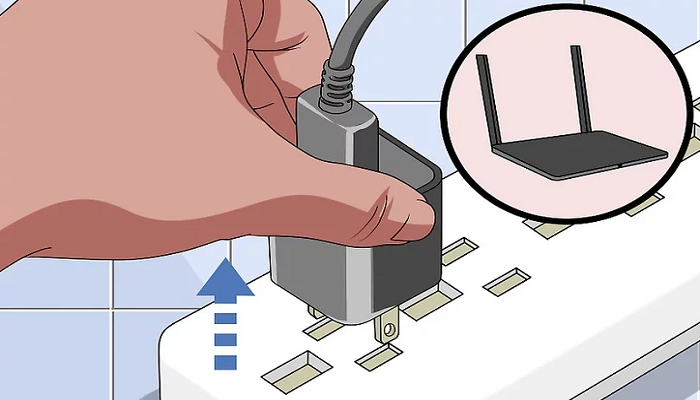عیب یابی مشکلات شبکه و رفع ایرادات آن ، باید به سرعت صورت بگیرد تا اختلال و وقفه ای در عملکرد شبکه ایجاد نشود.
مشکلات شبکه های کامپیوتری
مشکلات زیادی برای شبکه های کامپیوتری ممکن است بوجود بیاید. برای شناسایی مشکلات شبکه و رفع آنها ، می توانید از یک شرکت پشتیبانی شبکه های کامپیوتری کمک بگیرید. عدم دسترسی به اینترنت ، یکی از این مشکلات می باشد. در صورتی که اطمینان دارید این ایراد از شبکه شما می باشد و به شرکت ارائه دهنده اینترنت شما ارتباطی ندارد ، باید برای شناسایی علت چاره ای بیاندیشید. در ادامه راهکارهایی را برای شناسایی و رفع این مشکل ، ارائه می دهیم.
روش های عیب یابی مشکلات شبکه
برای رفع مشکل قطعی اینترنت شبکه به صورت زیر اقدام کنید.
اطمینان حاصل کنید مشکل از شبکه شما است
اگر اتصال شبکه شما به یک سایت خاص صورت نمی گیرد ، به سایت IsUp.me بروید. آدرس سایت موردنظر را در این بخش وارد نمایید. این سایت نشان می دهد که تمامی کاربران به این سایت متصل نمی شوند یا مشکلی در اتصال وجود ندارد. اگر این مشکل فقط برای شبکه شما است و وقت کافی برای شناسایی مشکلات شبکه را ندارید ، می توانید از شرکت هایی که در زمینه پشتیبانی و نگهداری شبکه فعالیت دارند ، کمک بگیرید.
سیستم را دوباره راه اندازی کنید
ممکن است با راه اندازی مجدد دستگاه ، قطعی اینترنت شبکه رفع شود. البته این در صورتی است که اولین باری است که با این مشکل در شبکه مواجه شدید. سیستم خود را یک بار خاموش و روشن کنید و روتر را خاموش و روشن کنید. به منظور اینکه کش روتر پاک شود ، قبل از روشن کردن حدود یک دقیقه صبر کنید. بسیاری از کاربرانی که از امکان Hibernate استفاده می کنند ، با این مشکل مواجه می شوند. در صورتی که هیچ یک از سیستم ها به نت دسترسی ندارند ، این احتمال وجود دارد که ایراد از ISP باشد.
برای عیب یابی مشکلات شبکه ، ارتباط فیزیکی را چک کنید
بعد از راه اندازی دوباره سیستم ، تنظیمات اینترنت را چک کنید. سپس کابل های شبکه را تست کنید. در صورتی که از کابل اترنت برای اتصال روتر استفاده می کنید ، چک کنید که کابل از جای خود در نیامده باشد. روشن بودن تمامی چراغ های روتر را بررسی کنید. در صورتی که چراغ ها قرمز هستند یا خاموش می باشند ، مشکل از روتر است.
از ابزار خطایابی شبکه کمک بگیرید
ویندوز دارای یک ابزارخطایابی می باشد که به صورت اتوماتیک مشکلات را شناسایی و رفع می کند. به منظور استفاده از این ابزار ، بر روی آیکون شبکه در بخش نوار وظیفه راست کلیک کنید و زیر منوی Troubleshoot Problem را کلیک کنید. با اجرا شدن این ابزار ، عیب یابی مشکلات شبکه آغاز می شود. چنانچه با ارور مواجه شدید ، باید با ISP مربوط به خود تماس داشته باشید.
یک آدرس IP معتبر داشته باشید
در صورتی که تمامی مراحل قبلی را انجام دادید و مشکل برطرف نشد ، باید اطمینان حاصل کنید که از تنظیمات IP نامعتبری استفاده نمی کنید. بدین منظور باید اقدامات مربوطه را با توجه به ورژن ویندوز خود انجام دهید تا یک آدرس آی پی معتبر ایجاد کنید.
Ping و Trace را برای عیب یابی مشکلات شبکه ها اجرا کنید
چنانچه آدرس IP با عددی جزء 169 آغاز می شود و یک آدرس آی پی درست را از روتر گرفتید و ایراد در مورد روتر و اینترنت می باشد ، دستور Ping 8.8.8.8 را پیاده سازی کنید. این فرمان ، 4 بسته را برای گوگل می فرستد. چنانچه در فرستادن بسته ها خطایی ایجاد شود ، دلیل بروز این ارور یا خطا اعلام می شود. در صورتی که اطلاعات کامل تری می خواهید ، دستور tracert 8.8.8.8 را پیاده سازی کنید تا امکان ردیابی روتر ، رایانه و مسیرهای اینترنتی برای شما فراهم شود.
این دستور ، اطلاعات دقیق همراه با جزئیات را در اختیار شما قرار می دهد. دستور trace مرحله به مرحله ی مسیری که داده ها پیموده اند تا به مقصد برسند را نمایش می دهد. چنانچه در این بین خطا و مسئله ای پیش آمده باشد ، برای شما قابل رؤیت می باشد.
- در صورتی که تمامی راهکارهای عیب یابی مشکلات شبکه را بررسی کردید و باز هم با مشکل مواجه بودید ، باید با ISP خود تماس بگیرید.